我ながら画才が無くて悲しくなってしまう@hitoxuです。
ひとぅブログにアクセスしたときにURLの隣やタブに表示されるアイコンが「ファビコン(favicon.ico)」です。約4年前に作成してから変更無く使ってきましたが、ロゴやボタンなどを簡単に作成できるアプリ、「Art Text 2」(1,700円)を使って作ってみました。


カテゴリ: グラフィック&デザイン, 仕事効率化
販売元: Belight Software, ltd – Belight Software, ltd(サイズ: 56.2 MB)
難しい技術不要で「それっぽく」できる!
Art Textは難しい技術は不要で、数多くのテンプレートが準備されています。それを元にちょこちょこっと見た目を変更するだけでも、見た目のいいそれっぽいアイコンやロゴが完成しちゃいます。
ファビコンは従来のイメージを変えずにフレキシブルサイズに
これまで、「favicon.icoはサイトにアクセスしたときに表示されるアイコン」という程度の認識しかなく、16×16ピクセルの画像だけを準備しただけでした。
今回調べてみると、icoフィアルには複数サイズの画像を登録できるんですね。知りませんでした。16×16は必須で32×32、48×48を作成するといいようです。
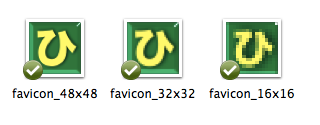
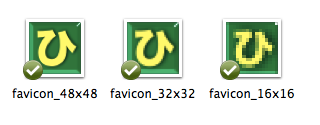
Art Text 2では複数のサイズの画像を作成するのは超簡単です。3つの画像を準備しました。
3種類の画像ファイルを結合し、1つのfavicon.icoを作成しましょう。以下のサイトで作成してみましょう。


作成したファイルをアップロードするだけで完了! 生成されたfavicon.icoをダウンロードしましょう。プレビュー画面も表示されるのでどのような雰囲気で表示されるか?を確認できるので便利ですね。
左が旧ファビコン、右が新ファビコンです。どうですか?ブラウザのファビコンは新しいモノに変わっていますか?(一般的なPCブラウザはキャッシュが働いているため差し替わるまで少し時間が掛かります。)
楽しいのでいろいろと作ってみた
あまりにも楽しいので、「続きを読む」のアイコンも作成しちゃいました。わずか10分ほどで作ったとは思えない完成度!


あとiPhoneからアクセスした場合のロゴも変更しました。以前のはガキガキだったので気になっていたのですが、ようやくクリアになりました。
旧ロゴ
新ロゴ
最後に
ロゴやアイコン、ボタンを作るのってプロの仕事だと思っていましたが、Art Text 2を使うといとも簡単にそれっぽいものが作れちゃいました。いや〜これは楽しいっす。
1,700円でこれだけ見栄えが良くなるんだったら、もっと早く買えば良かったとちょっと後悔しています(^_^;)。
ブログやウェブサイトのアクセントにオリジナルのボタンを作ると、愛着もさらに湧きますよね〜。Art Text 2、オススメです〜。


カテゴリ: グラフィック&デザイン, 仕事効率化
販売元: Belight Software, ltd – Belight Software, ltd(サイズ: 56.2 MB)


